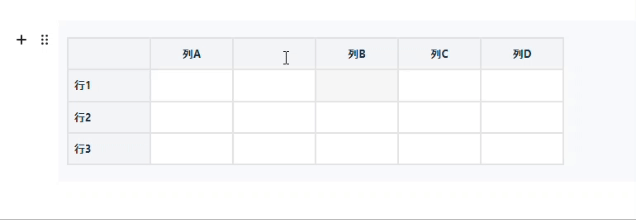テーブル(表)の挿入
記事内にテーブル(表)を挿入することができます。
① エディター上をクリックします。
② 「+」 アイコンをクリックします。
③ 「テーブル」アイコンをクリックします。
④ 追加したいセルの数の位置でクリックをします。
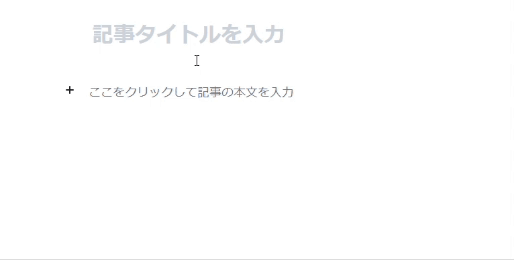
テーブル内での改行
テーブルセル内の文字は自動では改行されません。改行したいときは、Shift + Enterで改行してください。
※タブレット・スマートフォンでの改行は現在出来ません。
1列を左に挿入
① テーブルのブロックをクリックし、「ブロックの操作」アイコンをクリックします。
② 「1列を左に挿入」アイコンをクリックします。
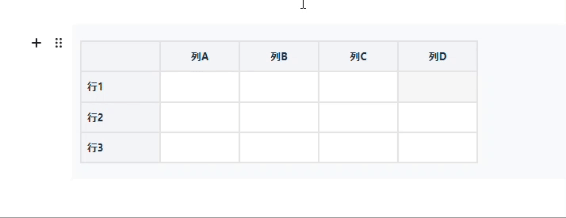
1列を右に挿入
① テーブルのブロックをクリックし、「ブロックの操作」アイコンをクリックします。
② 「1列を右に挿入」アイコンをクリックします。
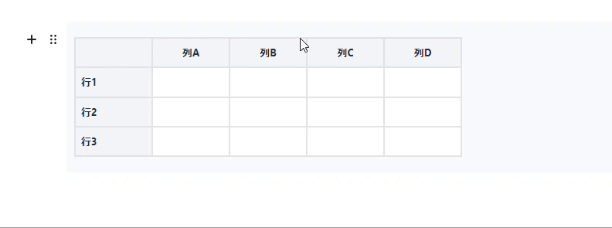
1行を上に挿入
① テーブルのブロックをクリックし、「ブロックの操作」アイコンをクリックします。
② 「1行を上に挿入」アイコンをクリックします。
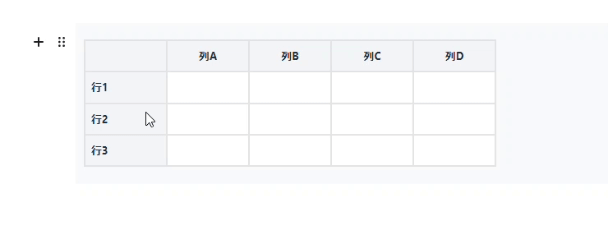
1行を下に挿入
① テーブルのブロックをクリックし、「ブロックの操作」アイコンをクリックします。
② 「1行を下に挿入」アイコンをクリックします。
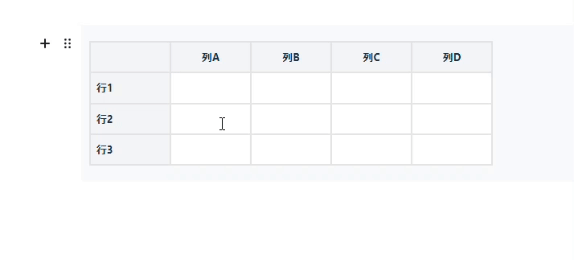
行を削除
① テーブルのブロックをクリックし、「ブロックの操作」アイコンをクリックします。
② 「行を削除」アイコンをクリックします。
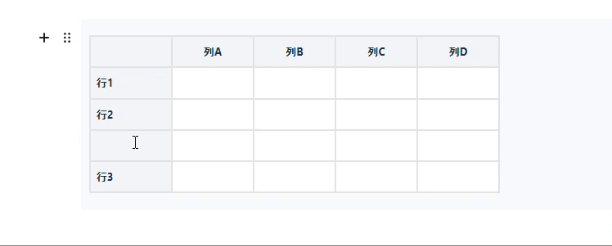
列を削除
① テーブルのブロックをクリックし、「ブロックの操作」アイコンをクリックします。
②「 列を削除」アイコンをクリックします。